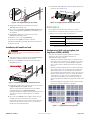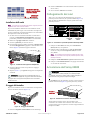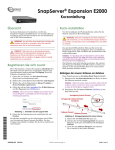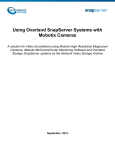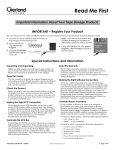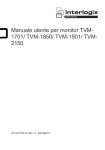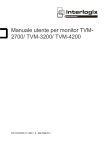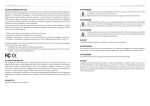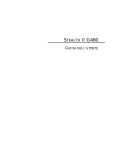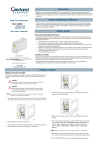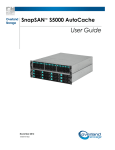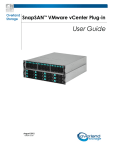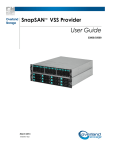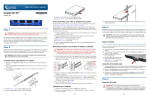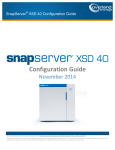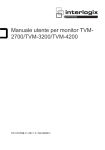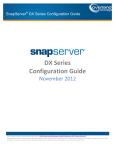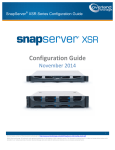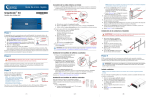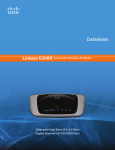Download SnapServer Expansion E2000 Quick Start Guide
Transcript
Array di espansione SnapServer® E2000 Guida rapida Panoramica Installazione nel rack Nel presente documento viene descritto come rimuovere un array di espansione SnapServer E2000 di Overland Storage dalla confezione e installarlo in un rack EIA-310 con profondità da 32" e quattro montanti. AVVERTENZA: per ridurre il rischio di scariche elettriche o danni all’apparecchiatura, scollegare sempre tutti i cavi di alimentazione mentre si lavora sul modulo. ATTENZIONE: quando si lavora sul modulo, osservare le precauzioni standard per evitare che scariche elettrostatiche (ESD) danneggino microcircuiti o altri dispositivi che non devono essere esposti a tali scariche. Si consiglia di fissare il modulo nel rack prima di installare le unità disco. AVVERTENZA: durante l’installazione nel o la rimozione dal rack fare attenzione a non inclinare accidentalmente il rack, in quanto ciò potrebbe causare danni all’apparecchiatura o lesioni personali. Il kit delle guide fornito insieme all’array E2000 può essere utilizzato per l’installazione con i due tipi di rack hardware più diffusi: i rack EIA-310 con fori quadrati e rotondi. NOTA: i rack per apparecchiature di telecomunicazione con due montanti o qualsiasi rack con profondità inferiore a 29" non sono adatti per questa apparecchiatura. Per i rack con fori filettati, Overland Storage consiglia di utilizzare un ripiano. Le guide non sono intercambiabili e devono essere montate sul lato appropriato in base ai contrassegni LH (sinistra) e RH (destra) (guardando il rack) . Registrazione Prima di incominciare è essenziale attivare la garanzia di Overland, in quanto il supporto tecnico e in garanzia non sono disponibili finché non viene completata questa operazione: 1. Accedere al sito Web di Overland Storage all’indirizzo http://www.overlandstorage.com/. 2. Fare clic sulla scheda Service & Support (Assistenza e supporto). 3. Selezionare la scheda My Products > Register New Product (Prodotti > Registra nuovo prodotto). 4. Nella pagina Site Login (Accesso al sito) immettere indirizzo di e-mail e password (Figura 1). NOTA: se non si è già un membro, fare clic su “New member?” (Nuovo membro) e attenersi alle istruzioni visualizzate. La registrazione è gratuita e facile. Fissaggio delle guide interne allo chassis È necessario eseguire questa procedura per tutti i tipi di rack: 1. Contrassegnare i fori delle viti sul rack nella posizione in cui verranno installate le guide. NOTA: accertarsi che i fori posteriori siano allineati orizzontalmente con i fori anteriori per garantire che il modulo sia in bolla. 2. Rimuovere la guida interna (Figura 2) dal gruppo delle guide: Fermo del componente interno Fermo del componente intermedio (nascosto) Componente esterno Componente intermedio Figura 2. Fermi della guida interna *10400286-001* Figura 1. Accesso al sito del supporto a. Estendere completamente il gruppo delle guide. 5. Inserire le informazioni e fare clic su Submit (Inoltra). Entro tre giorni lavorativi si riceverà un messaggio di e-mail da Overland contenente il certificato di garanzia. Attenersi alle istruzioni incluse per completare il processo. 10400286-001 08/2010 b. Abbassare il fermo del componente interno e rimuovere la guida interna. c. Rilasciare e fare scorrere indietro il componente intermedio dentro il componente esterno. ©2010 Overland Storage, Inc. Pagina 1 di 5 a. Posizionare la guida contro l’interno della parte frontale del rack con i ganci allineati con i fori. Fermo del componente intermedio b. Inserire la parte anteriore della staffa nella guida del rack e premere verso il basso fino allo scatto del gancio. Le linguette a molla entreranno nei fori per impedire che la guida si sganci. Componente esterno c. Fare scorrere la porzione posteriore della staffa indietro fino ad allineare i ganci con i fori appropriati. d. Inserire la parte posteriore della staffa nella guida del rack e premere verso il basso fino allo scatto dei ganci e al blocco delle linguette. Componente intermedio 2. Ripetere il Passo 1 per il gruppo delle guide destro. Figura 3. Fermi della guida interna 3. Accertarsi che le guide siano dritte e allineate. 3. Fissare il componente interno destro (Figura 4): Continuare con la sezione “Installazione del modulo nel rack” a pagina 3. Installazione in rack con fori rotondi Prima di installare le guide su un rack con fori rotondi non filettati, è necessario installare il kit degli adattatori per fori rotondi (Figura 6) alle estremità delle guide esterne. Allineamento dei fori posteriori con le linguette A (Anteriore) B (Posteriore) Vite Figura 4. Fissaggio del componente della guida interna all’array E2000 a. Guardando lo chassis, posizionare la guida contro il lato destro dell’apparecchiatura, inserendo le linguette di fissaggio nei fori della guida. Figura 6. Adattatori per rack con fori rotondi 1. Fissare gli adattatori (Figura 7) a entrambe le estremità della guida: Adattatore b. Fare scorrere la guida verso la parte frontale per bloccarla in posizione. Contrassegno “A” Questa operazione potrebbe richiedere l’applicazione di forza in quanto lo spazio disponibile è preciso. c. Fissare la guida con la vite Phillips fornita. 4. Ripetere il Passo 3 per installare il componente interno sinistro. IMPORTANTE: a seconda del tipo di rack, continuare con la sezione “Installazione in rack con fori quadrati” o “Installazione in rack con fori rotondi”. Figura 7. Fissaggio dell’adattatore alla parte anteriore a. Posizionare l’adattatore contrassegnato con “A” nella parte anteriore della guida esterna sinistra (estremità con l’etichetta riportata nel grafico). NOTA: accertarsi che il contrassegno sia rivolto verso l’alto e che i fori quadrati dell’adattatore siano allineati con i ganci della guida esterna. Installazione in rack con fori quadrati 1. Fissare la guida esterna sinistra al rack (Figura 5): b. Premere l’adattatore sui ganci e farlo scorrere verso l’alto finché si blocca (indicato da uno scatto). Linguetta NOTA: le linguette della guida entreranno nei fori quadrati. c. Ripetere i Passi a–b per l’adattatore posteriore sinistro (contrassegnato con “B”). 2. Guardando il rack, posizionare la guida sinistra nel rack, allineando i fori dell’adattatore con i fori del rack frontali a sinistra utilizzati (Figura 8 a pagina 3). Ganci Figura 5. Fissaggio della parte anteriore della guida 10400286-001 08/2010 ©2010 Overland Storage, Inc. Pagina 2 di 5 5. Utilizzando le due viti fornite, fissare le flange dell’array di espansione al rack (Figura 10). Figura 10. Fissaggio dell’array di espansione al rack Figura 8. Uso degli adattatori per fori rotondi 3. Utilizzando le viti fornite con il kit, fissare la parte anteriore della guida al rack. 4. Fare scorrere la porzione posteriore della guida indietro finché i fori dell’adattatore posteriore sono allineati con i fori utilizzati. 5. Utilizzando le viti fornite con il kit, fissare la parte posteriore della guida al rack. Unità disco L’array E2000 viene fornito senza unità disco (vendute separatamente in confezioni singole o da quattro) e può essere configurato come descritto nella seguente tabella. Server 6. Ripetere i Passi 1–5 per la guida destra. SnapServer NAS N2000 7. Accertarsi che le guide siano dritte e allineate. Continuare l’installazione passando alla sezione “Installazione del modulo nel rack”. SnapServer SAN S2000 REO® 4600 (VTL) Unità supportate Una combinazione di unità SAS e/o SATA da 4 a 12 e supporti di riempimento per gli slot vuoti. 12 unità SATA* * Con l’apparecchiatura REO 4600 non è possibile utilizzare supporti di riempimento. Installazione del modulo nel rack AVVERTENZA: si consiglia di utilizzare un sollevatore meccanico (o almeno due persone) durante l’installazione e la rimozione del rack per evitare lesioni. 1. Nella parte frontale, estendere i componenti intermedi delle guide finché si bloccano (indicato da uno scatto). 2. Accertarsi che i binari di scorrimento siano nella parte anteriore (Figura 9). Binario di scorrimento Configurazioni delle unità consigliate (solo SnapServer S2000 e N2000) Attenersi alle seguenti indicazioni quando si installano o aggiungono unità a un array E2000 utilizzato con apparecchiature N2000 o S2000: • Sebbene sia possibile installare unità con capacità diverse nello stesso array di espansione, non includerle nello stesso array RAID, in quanto in un sistema RAID la capacità di tutte le unità presenti è limitata da quella con la capacità inferiore. • È inoltre possibile installare unità con velocità di rotazione diverse nello stesso array di espansione (ad esempio unità SAS e SATA) (Figura 11), ma tali unità non dovrebbero essere installate nella stessa colonna o essere separate l’una dall’altra da una colonna di unità con velocità di rotazione diversa (Figura 12 a pagina 4). Se si utilizzano unità con velocità di rotazione diverse, fare riferimento alle figure riportate di seguito per pianificare la disposizione delle unità disco. Figura 9. Inserimento dell’array di espansione nel rack • Overland consiglia di raggruppare insieme colonne di unità con la stessa velocità di rotazione, se possibile. 3. Utilizzando un sollevatore meccanico o due persone, inserire l’apparecchiatura nelle guide del rack. Sollevare l’apparecchiatura all’altezza in cui si desidera installarla, agganciare i componenti interni dell’apparecchiatura ai componenti intermedi che fuoriescono dal rack e fare scorrere l’apparecchiatura nel rack fino ad arresto. 4. Fare scorrere il modulo avanti e indietro alcune volte per verificare che l’array di espansione non si incastri. In presenza di resistenza, verificare che le flange anteriori e posteriori siano montate nei fori corretti e, se necessario, modificare la posizione della guida. Velocità di rotazione X Velocità di rotazione Y Velocità di rotazione A Velocità di rotazione B Figura 11. Configurazioni di unità supportate 10400286-001 08/2010 ©2010 Overland Storage, Inc. Pagina 3 di 5 Non includere unità con velocità di rotazione diverse nella stessa colonna. 2. Premere l’altro lato verso l’interno finché si blocca (indicato da uno scatto). 3. Se lo si desidera, bloccare il frontalino. Collegamento dei cavi Unità fittizie di riempimento Tutti i cavi e le connessioni di alimentazione si trovano sul pannello posteriore dell’array di espansione E2000 (Figura 15). Tutti gli sfiati di raffreddamento vengono gestiti attraverso il pannello posteriore. Figura 12. Configurazioni di unità non supportate Installazione delle unità NOTA: non rimuovere le unità disco dai rispettivi supporti, altrimenti la garanzia delle unità risulterà invalidata. Dopo avere installato il modulo nel rack, installare le unità. Inizialmente la prima riga è vuota e nelle altre due righe sono presenti unità fittizie di riempimento. Rimuovere le unità fittizie di riempimento in base alle necessità: 1. Se nello slot in cui si desidera installare un’unità disco è presente un’unità fittizia di riempimento, rimuoverla premendo il pulsante di rilascio della leva ed estraendola. Porta SAS “EXP” 2. Rimuovere il gruppo unità dalla confezione. 3. Premere il pulsante per rilasciare la leva. Porta SAS “HOST” Figura 15. Connessioni sul pannello posteriore dell’array E2000 4. Con il pulsante spostato a destra, posizionare il gruppo unità davanti all’alloggiamento appropriato e farlo scorrere al suo interno (Figura 13) finché non oppone resistenza. 1. Collegare il cavo SAS fornito alla porta SAS inferiore (HOST) dell’array di espansione. 2. Collegare l’altra estremità del cavo SAS alla porta SAS sul server o alla porta SAS superiore (EXP) di un altro array E2000. NOTA: se si collegano più array E2000, collegare sempre il cavo SAS da una porta HOST di un array alla porta SAS superiore (EXP) dell’array successivo. 3. Collegare i cavi di alimentazione a prese di alimentazione CA. Figura 13. Inserimento dei supporti di riempimento 5. Premere la leva verso l’interno per bloccare il gruppo nell’alloggiamento. 6. Ripetere i Passi 1–5 per ognuno dei supporti di riempimento rimanenti. IMPORTANTE: per garantire una circolazione dell’aria e un raffreddamento appropriati, in ogni slot deve essere installato un gruppo unità o un supporto di riempimento. Non è consentito lasciare slot vuoti. 4. Collegare i cavi di alimentazione a un gruppo di continuità o a una fonte di corrente CA. Accensione dell’array E2000 IMPORTANTE: accendere sempre gli array E2000 prima di accendere il modulo principale (se il modulo principale è in funzione, arrestarlo). In questo modo il modulo principale è in grado di rilevare tutti gli array di espansione collegati. Per accendere l’array di espansione, premere e tenere premuto il pulsante di accensione (Figura 16) per non più di un (1) secondo. Fissaggio del frontalino Dopo avere installato le unità e le unità fittizie di riempimento, fissare il frontalino anteriore (Figura 14): Pulsante di accensione Figura 16. Pulsante di accensione sulla flangia sinistra 1 All’accensione il sistema esegue una procedura di test automatica, che richiede circa un minuto. Una volta accesi e avviati tutti gli array di espansione, accendere l’apparecchiatura SnapServer o REO. 2 Figura 14. Fissaggio del frontalino 1. Inserire le linguette del frontalino nei fori delle flange. 10400286-001 08/2010 ©2010 Overland Storage, Inc. Pagina 4 di 5 È necessario lasciare tutti gli array di espansione accesi mentre si completano procedure di configurazione aggiuntive per server multimediali di backup e applicativi. Verifica che l’array E2000 sia online 1. Avviare un browser Web e immettere il nome del server (o l’indirizzo IP) dell’apparecchiatura SnapServer o REO 4600 a cui l’array E2000 è collegato. 2. A seconda del server, utilizzare le istruzioni appropriate riportate nella seguente tabella per verificare che il server riconosca l’array di espansione E2000. Server SnapServer NAS N2000 Procedura 1. Fare clic sul collegamento Administration (Amministrazione) e accedere come admin specificando la password dell’amministratore. 2. Accedere alla schermata Storage > Disks/Units (Memorizzazione > Dischi/Unità). SnapServer SAN S2000 1. Accedere all’interfaccia utente come admin. 2. Accedere alla schermata Devices (Dispositivi). REO® 4600 (VTL) 1. Accedere all’interfaccia utente come Administrator. 2. Accedere alla schermata System > Disk Management (Sistema > Gestione dischi). L’array E2000 viene visualizzato nell’interfaccia utente come uno chassis con 12 unità disco. Le unità disco installate nell’array E2000 vengono visualizzate come unità disco online nella posizione fisica corretta. Gli slot senza unità vengono visualizzati come unità disco offline (solo N2000 e S2000). Configurazione aggiuntiva Poiché l’array di espansione SnapServer E2000 funziona con diversi prodotti di Overland, è necessario fare riferimento al manuale utente appropriato fornito con il sistema SnapServer o REO per eventuali passaggi di configurazione speciali, il numero totale di array di espansione che è possibile collegare e istruzioni su come creare array RAID e pool di unità. Il manuale utente per SAN S2000 è disponibile online all’indirizzo: http://support.overlandstorage.com/support/ snapserver-san.htm Il manuale utente per REO 4600 è disponibile online all’indirizzo: http://support.overlandstorage.com/support/ reo-series.htm Il manuale utente per NAS N2000 è disponibile online all’indirizzo: http://support.overlandstorage.com/support/ snapserver-nas.htm Garanzia e assistenza Informazioni dettagliate sulla garanzia Per visualizzare informazioni dettagliate sulla garanzia per prodotti di Overland, fare clic su Service > Warranty (Assistenza > Garanzia) o accedere al seguente indirizzo: http://support.overlandstorage.com/support/servicecoverage.html Accesso a informazioni sul prodotto Per informazioni dettagliate sui prodotti, inclusi i diritti, selezionare My Products > View Products (Prodotti > Visualizza prodotti) sotto Support Home (Pagina principale dell’assistenza). Accedere se non è stato ancora eseguito l’accesso. Per risposte alle domande più frequenti, selezionare la pagina della famiglia di prodotti appropriata nella scheda Downloads and FAQ’s (Download e domande frequenti). Informazioni utili generali Per informazioni su garanzia e supporto tecnico, fare riferimento alla pagina Contact Us (Come contattarci) di Overland: http://www.overlandstorage.com/company/contact-us/ index.aspx Per cercare ulteriori informazioni sull’assistenza, visitare la Expert Knowledge Base System: http://support.overlandstorage.com/kb SUGGERIMENTO: per ricevere una notifica quando viene apportata una modifica, fare clic su Watch Category (Monitora categoria) nella casella Tools (Strumenti) nell’angolo in alto a destra delle pagine delle sotto-categorie della Knowledge Base. È possibile ottenere supporto tecnico aggiuntivo su Internet all’indirizzo http://support.overlandstorage.com o contattando Overland Storage utilizzando le informazioni riportate nella pagina Contact Us (Come contattarci) del sito Web di Overland. 10400286-001 08/2010 ©2010 Overland Storage, Inc. Pagina 5 di 5